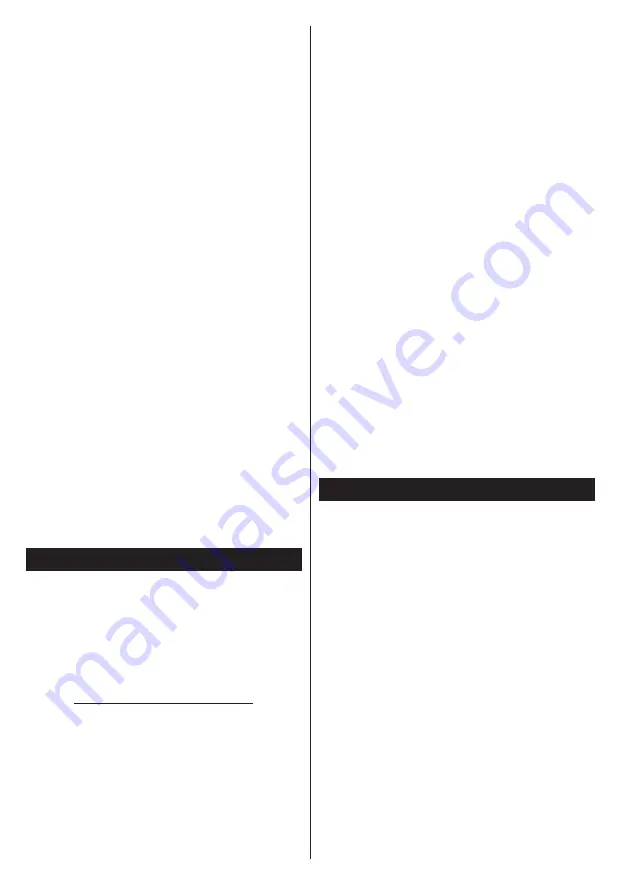
Italiano
- 26 -
Se il tipo di media viene impostato su
Video
e
viene scelto un dispositivo dal menu di selezione.
Quindi, selezionare la cartella con i file video sulla
schermata successiva, e verranno elencati tutti i file
video disponibili.
Per riprodurre altri tipi di supporti multimediali da
questa schermata, sarà possibile tornare indietro
alla schermata
Media Browser
e selezionare il
tipo di supporto multimediale desiderato, quindi
effettuare di nuovo la selezione di rete. Oppure
premere il pulsante
Blu
per cambiare rapidamente
tipo di media senza modificare la rete. Rimandiamo
alla sezione
Menu Media Browser
per ulteriori
informazioni sulla riproduzione del file.
I file dei sottotitoli non funzioneranno se si guardano
video dalla propria rete tramite la funzione Condi-
visione Audio Video.
Sarà possibile collegare sono una televisione alla
stessa rete. Nel caso in cui si verifichi un problema
con la rete, spegnere la televisione scollegandola
dalla presa a parete. Quindi, ricollegarla a parete.
Le modalità Trick e jump non sono supportate dalla
funzione Condivisione Audio Video .
Utilizzare PC/HDD/Media Player o qualsiasi altro
dispositivo compatibile con la connessione cablata
per ottenere una più elevata qualità di riproduzione.
Usa la connessione LAN per una condivisione file fra
altri dispositivi quali ad esempio computer.
Nota:
Alcun PCi potrebbero non essere in grado di usare
la funzione di Condivisione Audio Video a causa delle
impostazioni di sicurezza e dell’amministratore (come ad
esempio PC commerciali).
Per ottenere il migliore streaming di rete domestica con
questa impostazione, occorre installare il software Nero
fornito.
Installazione di Nero MediaHome
Per installare Nero MediaHome, procedere come
segue:
Nota:
La funzione di Condivisione Audio/Video non può
essere usata se il programma server non è installato sul PC
oppure se il software media server richiesto non è installato
sul dispositivo associato.
1.
Inserire completamente il seguente indirizzo
nella barra indirizzi del browser web.
http://www.nero.com/mediahome-tv
2.
Fare clic sul pulsante
Download
sulla pagina di
apertura. Il file di installazione verrà scaricato
sul PC.
3.
Al termine del download, fare doppio clic sul
file di installazione per avviare l'installazione.
La procedura guidata di installazione vi gui-
derà nel processo di installazione.
4.
Verrà quindi visualizzata la schermata dei
pre-requisiti. La procedura guidata di instal-
lazione verifica la disponibilità del software di
terzi richiesto nel PC. Se le applicazioni man-
cano, sono elencate e devono essere installate
prima di continuare l'installazione.
5.
Fare clic sul pulsante
Installa
. Verrà visualizza-
to il seriale integrato. Non modificare il seriale
visualizzato.
6.
Fare clic sul pulsante
Avanti
. Viene visualizza-
ta la schermata Condizioni di licenza (EULA).
Leggere con attenzione l'accordo di licenza e
selezionare l'apposita casella di controllo per
accettare i termini del contratto. L'installazi-
one non è possibile senza tale consenso.
7.
Fare clic sul pulsante
Avanti
. Sulla schermata
successiva sarà possibile impostare le prefer-
enze di installazione.
8.
Fare clic sul pulsante
Installa
. L'installazione
inizia e si conclude automaticamente. Una bar-
ra di avanzamento indica lo stato del processo
di installazione.
9.
Fare clic sul pulsante
Fine
. L'installazione è
completata. Si verrà re-indirizzati al sito web
del software Nero.
10.
Un tasto di scelta rapida viene collocato sul
desktop.
Congratulazioni!
Nero MediaHome è stato installato
correttamente nel PC.
Avviare Nero MediaHome facendo doppio clic
sull'icona del link.
Portale Internet
SUGGERIMENTO:
Per una visualizzazione di alta
qualità è necessaria una connessione a Internet a
banda larga. Per un corretto funzionamento del
portale Internet, impostare i dati su Paese e Lingua
correttamente durante la
Prima Installazione
.
La funzione portale aggiunge alla TV una funzione
che consente di collegarsi a un server su internet e
di visualizzare i contenuti forniti da questo server
tramite la propria connessione a Internet. La funzione
portale consente di visualizzare musica, video, clip o
contenuti video con scorciatoie predefinite. Il fatto
di poter vedere questi contenuti senza interruzioni
dipende dalla velocità di connessione fornita dal
proprio fornitore di servizi Internet.
Premere il pulsante
Internet
sul telecomando per
aprire la pagina portale internet. Si vedranno le
icone delle applicazioni disponibili e i servizi sulla
schermata portale. Servirsi dei pulsanti direzionali
sul telecomando per selezionare la modalità
desiderata. Sarà possibile visualizzare i contenuti
desiderati premendo
OK
dopo la selezione. Premere
il tasto
Indietro/Torna
per ritornare al menu
precedente.






























